Hostwinds 教程
寻找结果为:
默认情况下,Hostwinds Windows Cloud VPS未启用音频。 本指南将演示启用此功能以使您听到服务器上播放的音频有多么简单。
如果您需要登录Windows服务器,请参阅 我们的使用远程桌面协议(RDP)进行连接的指南.
步骤1: 开始菜单,选择"控制面板"或"开始"键入"控制面板"单词以搜索系统。
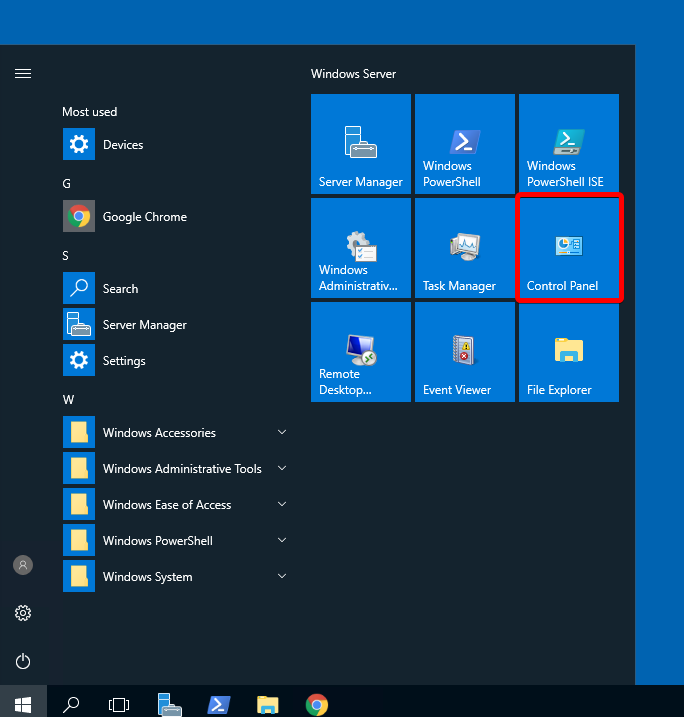
第二步: 在控制面板中,选择"系统和安全性"部分。
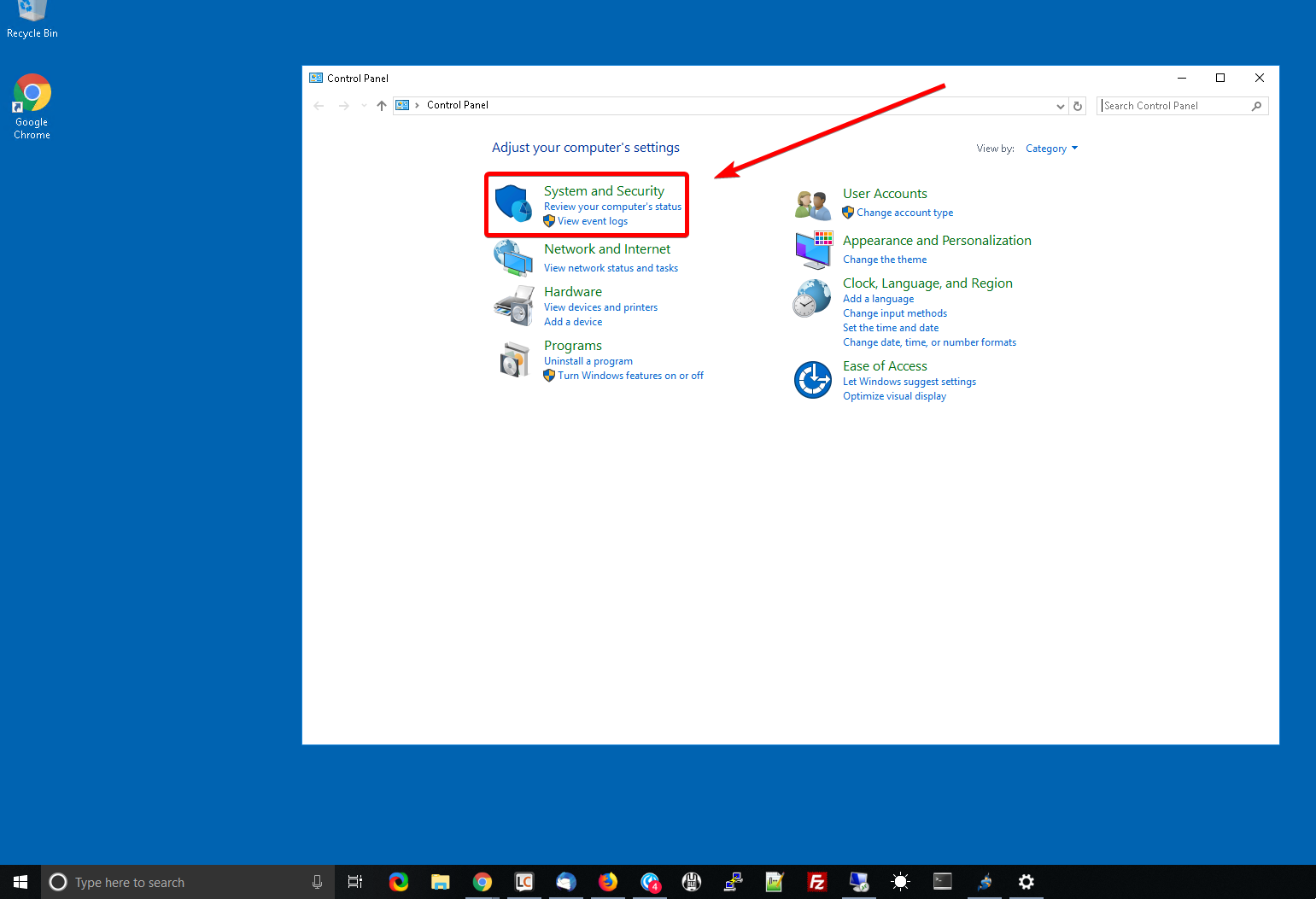
第三步: 在系统和安全中,选择管理工具
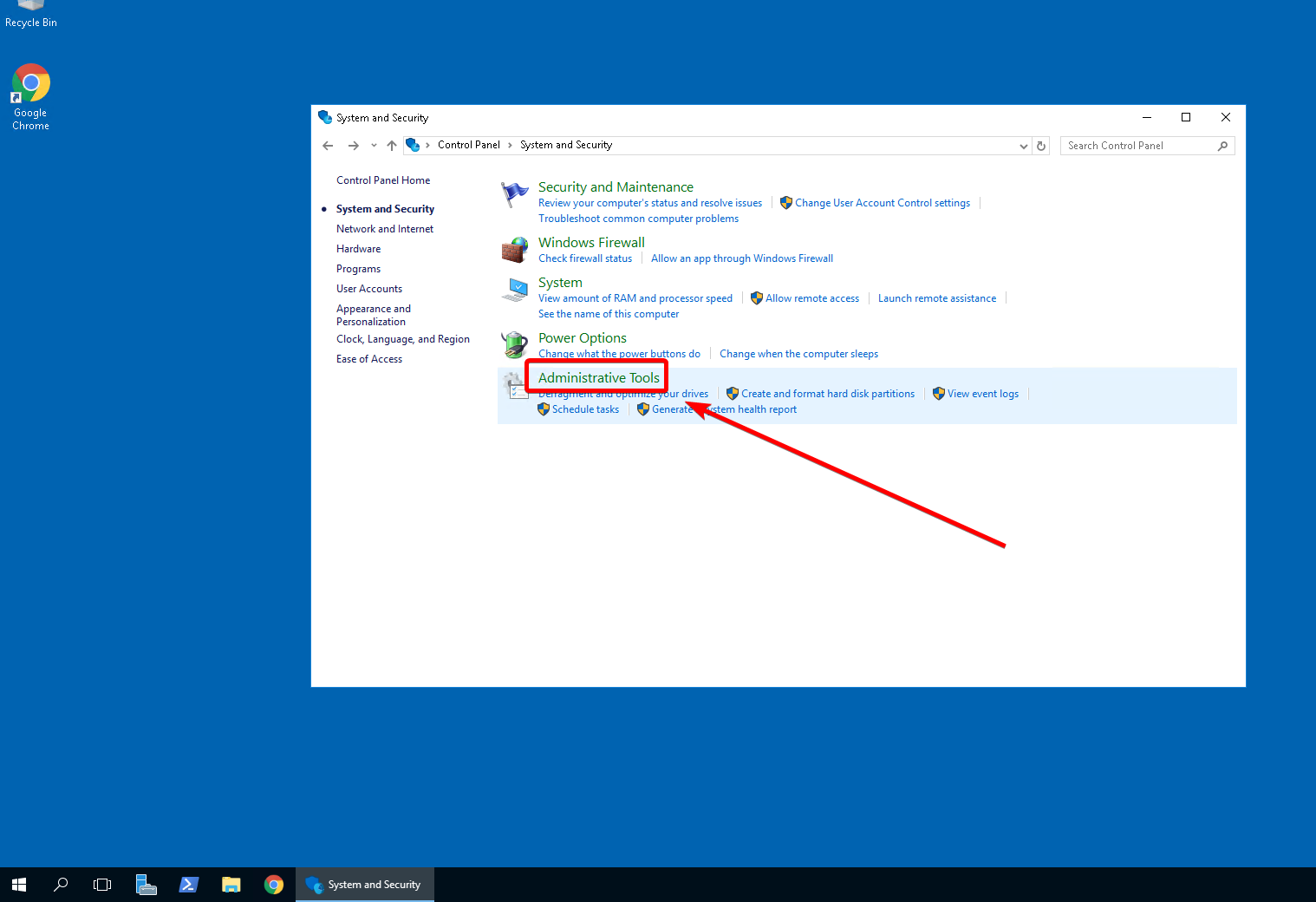
第四步: 选择"管理工具"下的"服务"以显示正在运行的服务的列表。
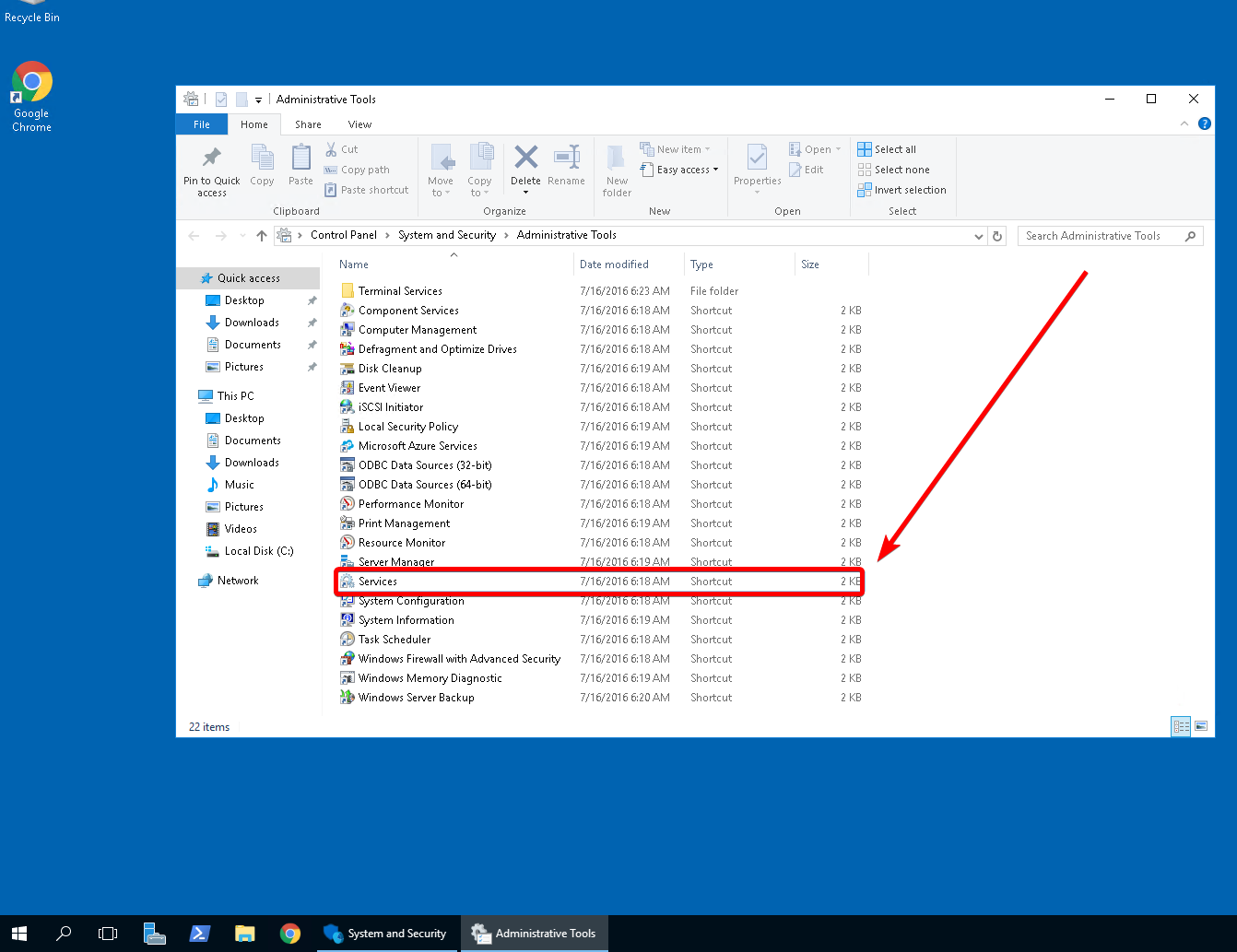
第五步: 从此服务列表中,查找Windows音频和Windows音频端点构建器。 您需要启用并启动这两个服务,在接下来的两个步骤中显示。
您必须首先启动Windows音频端点生成器服务。 除此以外当尝试启动Windows音频服务时,您可能会收到"错误1068"。
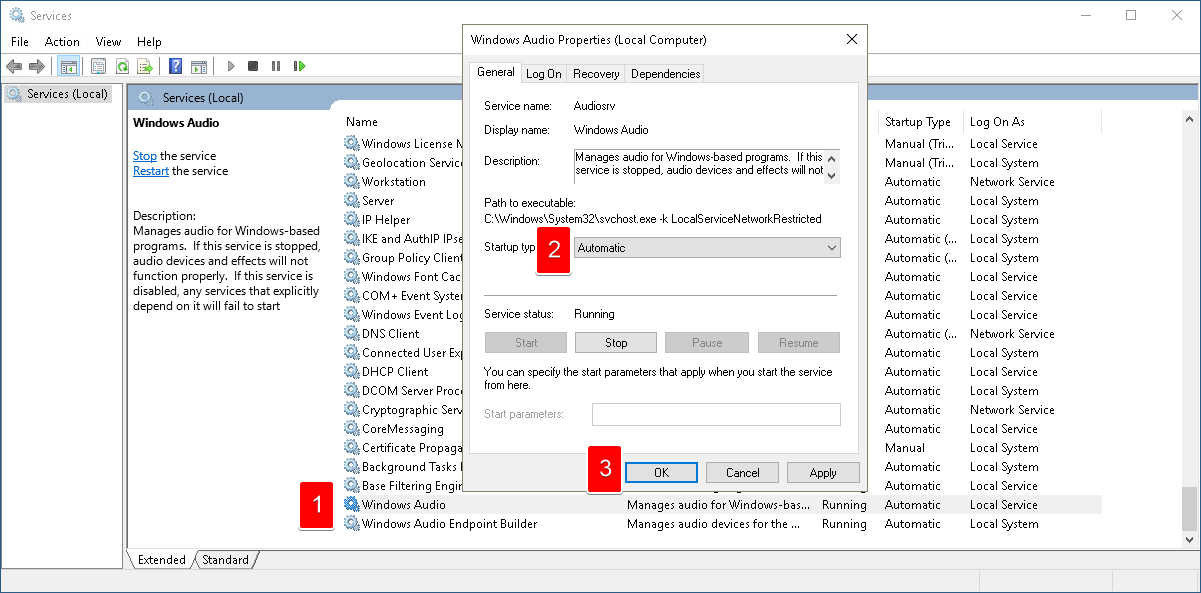
步 六: 选择Windows音频端点构建器的服务。右键单击它,然后选择"属性"。在此屏幕中,您将从下拉菜单中选择"自动"菜单,然后单击"应用"。然后单击"开始"按钮开始服务。
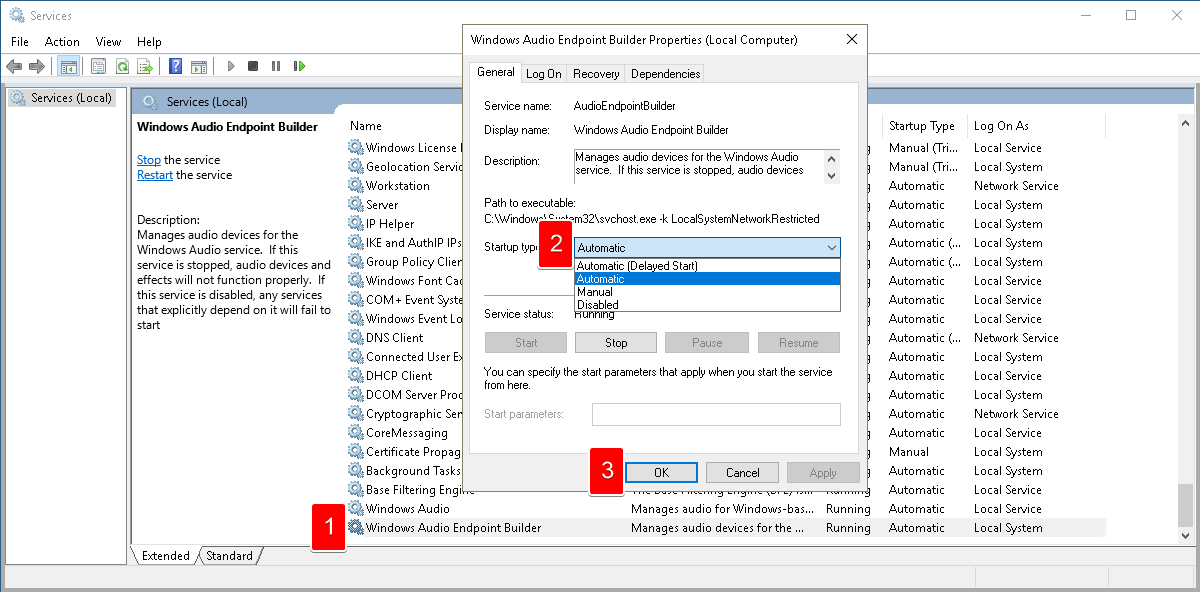
第七步: 您现在可以关闭Windows音频和Windows音频端点已设置为自动的服务的窗口。
在这两个服务都运行的情况下,您现在应该通过与服务器的远程桌面连接获得音频支持。
撰写者 Hostwinds Team / 四月 15, 2019
